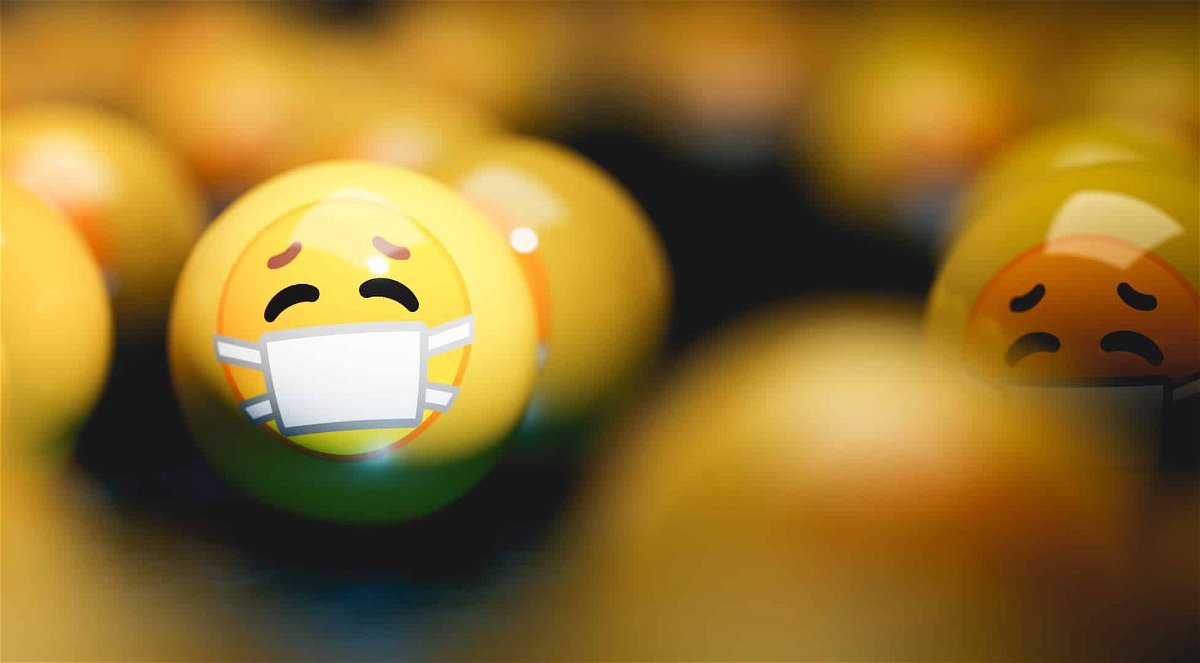
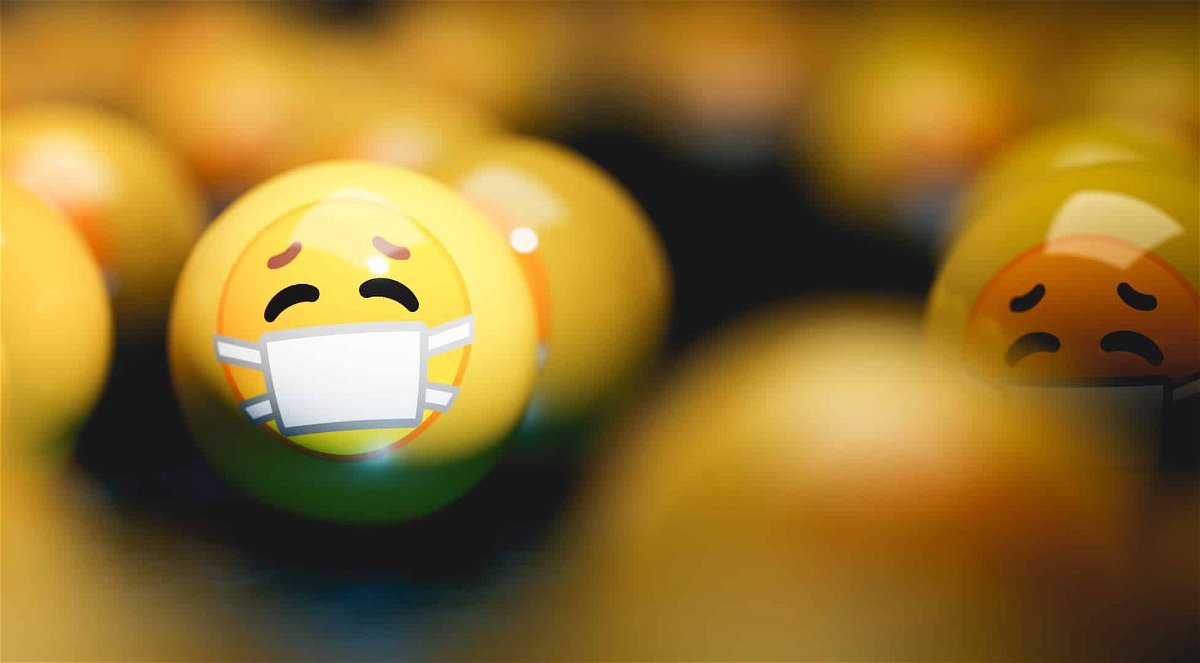
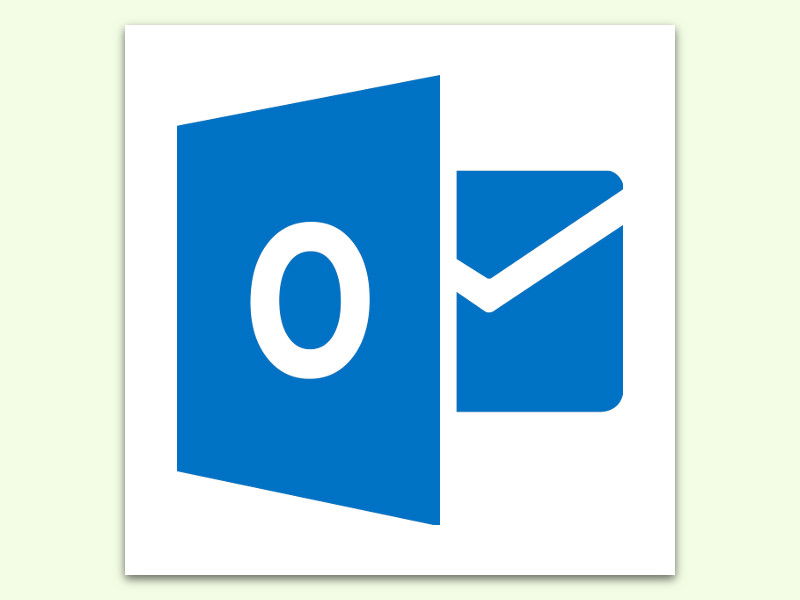
Ohne Outlook msg-Dateien lesen
Wird eine eMail mit Outlook als Datei abgespeichert, entsteht eine *.msg-Datei. Die enthält sämtliche Inhalte, Anlagen und Meta-Informationen über die Nachricht. Das Problem: *.msg-Dateien lassen sich nur auf Windows-PCs mit Outlook lesen – normalerweise.
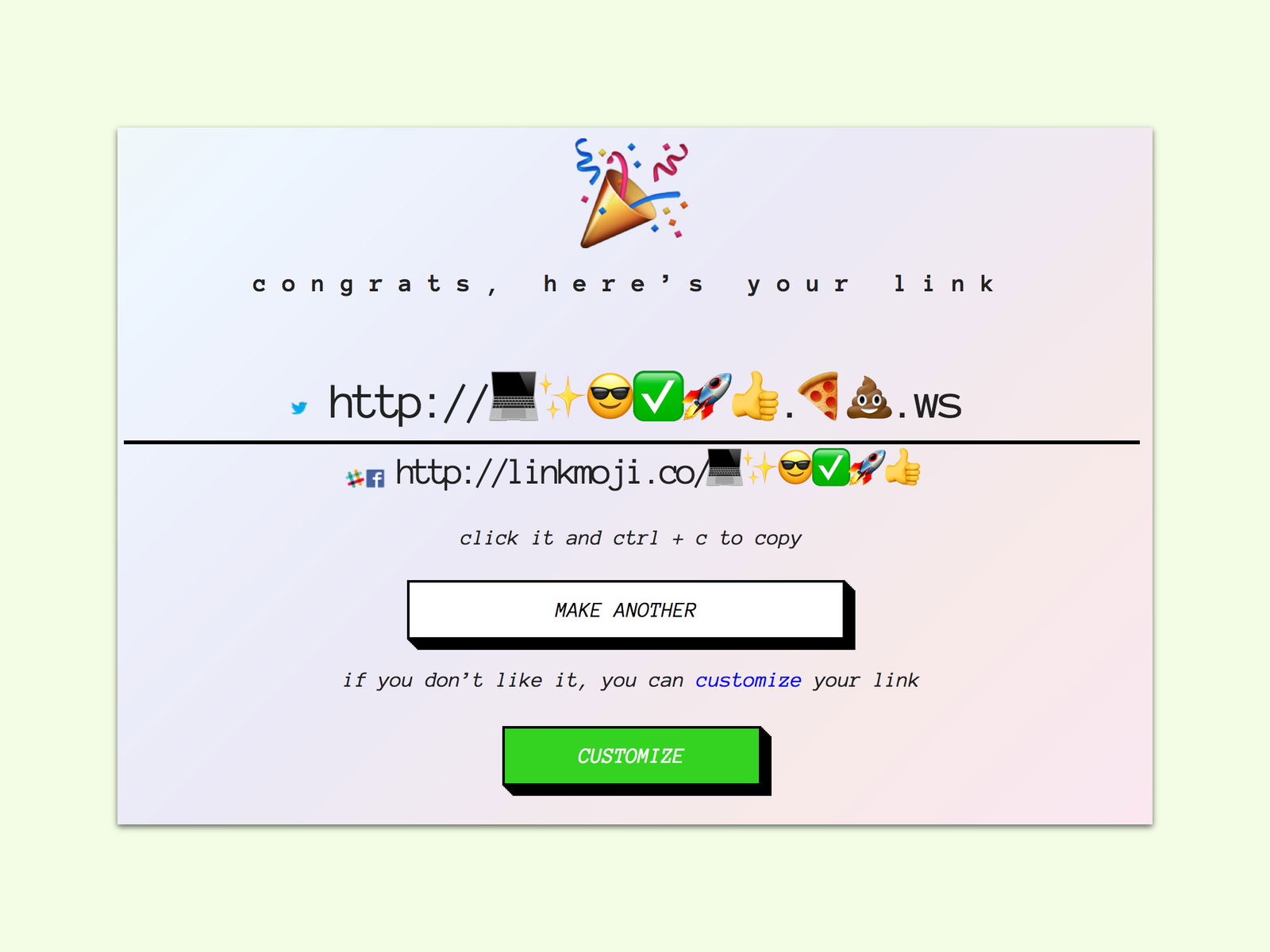
Emoji-URLs erstellen
Mit Emoji lassen sich Gegenstände, Gefühle und Aktionen visuell darstellen. Emoji, das sind kleine Bildchen, also Piktogramme, die Teil des Unicode-Standards sind. Jetzt lassen sich sogar Internet-Adressen als Emoji darstellen und auch aufrufen.
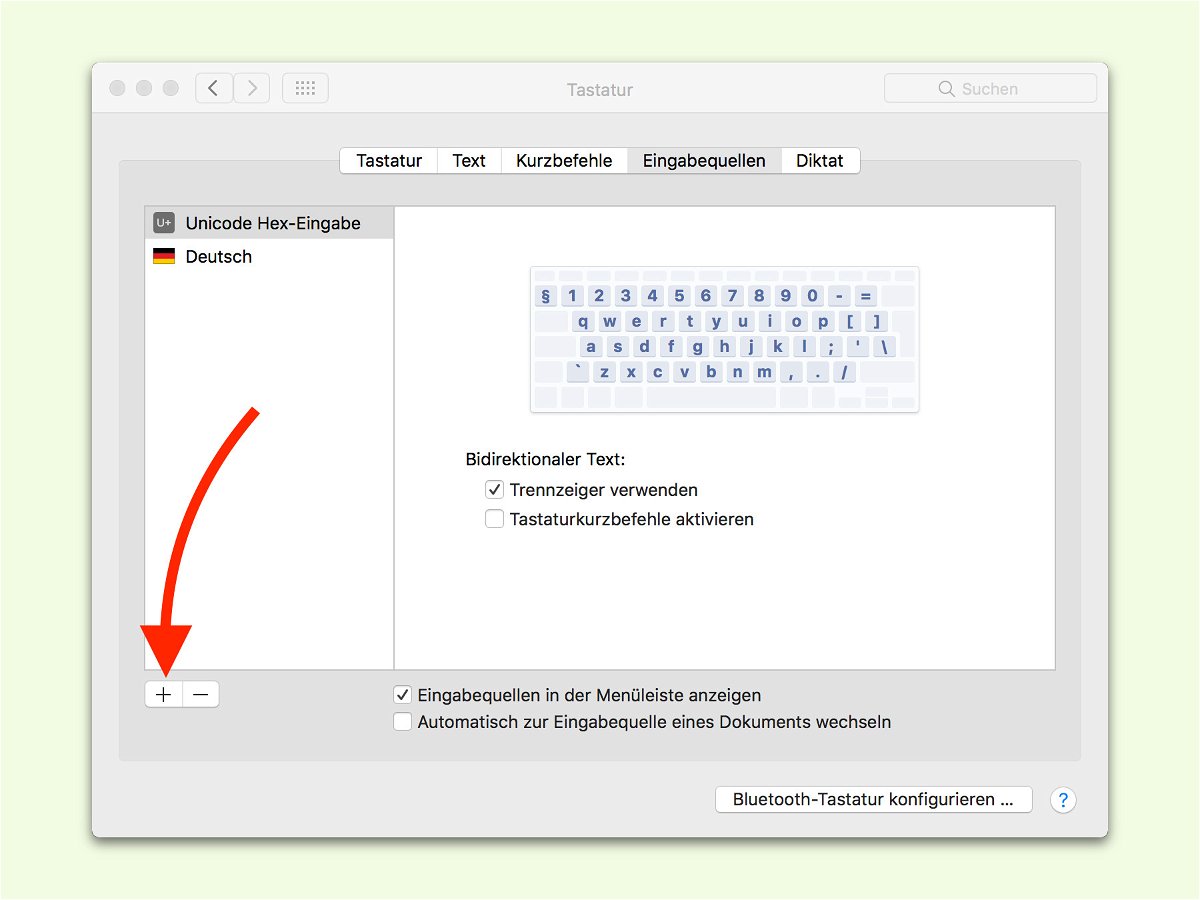
Unicode-Zeichen schneller eingeben
Auf der Tastatur sind nicht alle Zeichen verfügbar, die man braucht. Das gilt besonders für mathematische, aber auch für wissenschaftliche Symbole sowie Zeichen anderer Sprachen. Leichter lassen sie sich eintippen, wenn man den zugehörigen Unicode-Code kennt.

Wenn eine Taste streikt
Manchmal passiert es, dass eine bestimmte Taste auf der Tastatur nicht mehr funktioniert. In diesem Fall lassen sich die benötigten Zeichen aber trotzdem eintippen. Dazu muss man wissen, dass jedes Zeichen einen eindeutigen Code hat. Der hilft bei der Eingabe.

Vorsicht vor gefälschten Google-Adressen
Suchen bei Google kann jeder. Da kann einem doch nichts passieren, denkt man vielleicht. Doch über gefälschte Adressen landet man schnell bei Gᴏᴏɢʟᴇ.com anstatt bei Google.com. Das gibt Ärger.

Unicode-Tricks zum Verschleiern von bösartiger Software
Wer Daten von einem Computer stehlen will, muss den Benutzer des PCs austricksen und ein schädliches Programm einschleusen – möglichst, ohne dass die Ziel-Person etwas bemerkt. Dazu wird der Name der Malware-Datei einfach gefälscht.
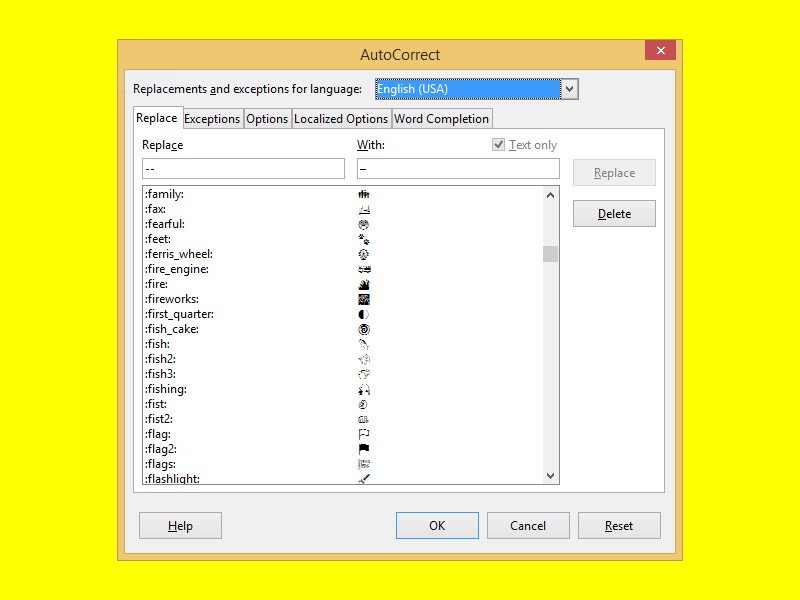
LibreOffice Writer: Emoji per AutoKorrektur einfügen
Im Unicode-Zeichensatz finden sich auch jede Menge kleiner Piktogramme, sogenannte Emoji. Moderne Betriebssysteme haben Schriftarten, die diese Mini-Bildchen unterstützen. In LibreOffice Writer können diese Emoji einfach und schnell eingefügt werden – direkt über die AutoKorrektur.



